iPhone: come convertire una pagina Web in un file PDF

Posted by qiaowanyi
from the Agriculture category at
28 Jan 2023 05:44:43 am.
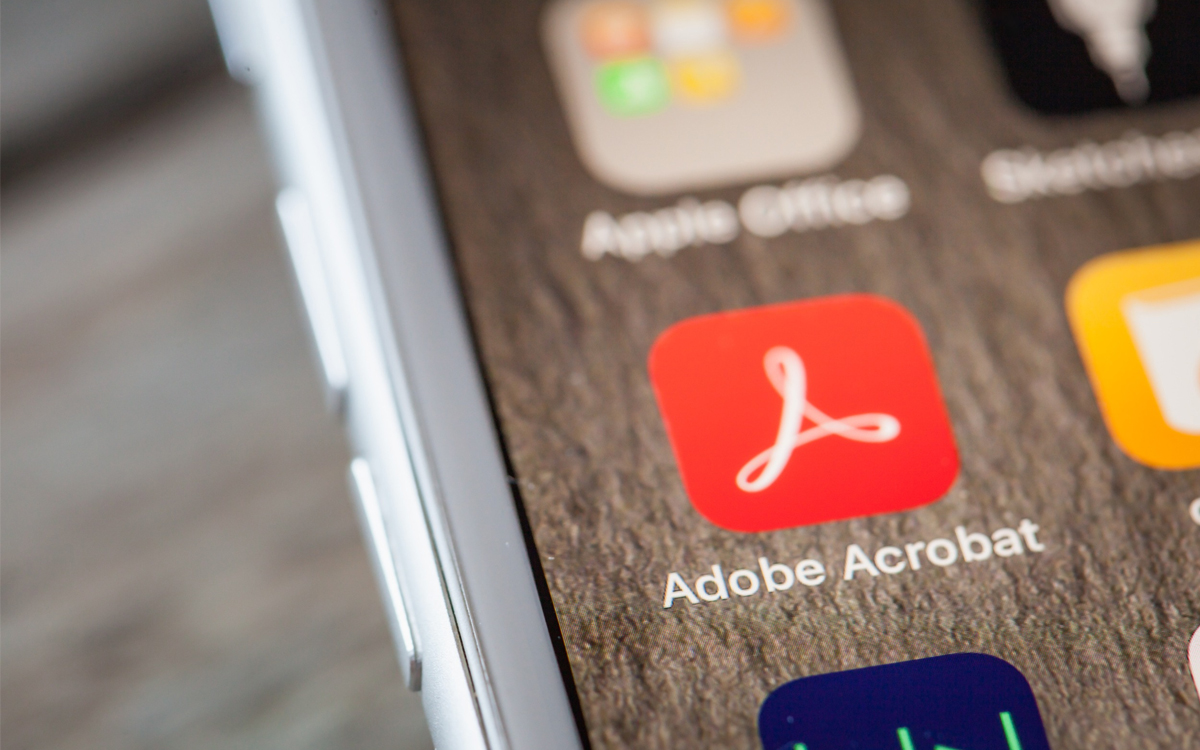
Per i possessori di un iPad o iPhone, ecco un consiglio utile che potrebbe semplificarti la vita: converti una pagina web in un documento PDF. Se è probabile che questo trucco ti interessi, ti spieghiamo come farlo con l'aiuto di un tablet con iPadOS 15 (o successivo). Nota che il seguente trucco funziona allo stesso modo con un iPhone.
Con il numero crescente di aggiornamenti regolari del sistema operativo mobile iOS, come il recente aggiornamento iOS 16, Apple potrebbe sorprendere gli utenti di iPad o iPhone nascondendo trucchi che possono essere molto utili nella vita di tutti i giorni, sia in ufficio che a casa. In questo articolo, ti mostreremo come convertire una pagina web in un documento PDF se non hai una stampante.
Per informazione è necessario avere un iPhone con iOS 15 (o versione successiva) o un iPad con iPad OS 15 (o modello superiore).
CONVERTI UNA PAGINA WEB IN UN FILE PDF IN 4 PASSI
Per illustrare il nostro trucco, abbiamo preso l'esempio di un articolo pubblicato sul sito Phonandroid e utilizzato la versione 109 dell'applicazione Chrome da un iPad. E come promemoria, come accennato in precedenza, la funzionalità è disponibile anche con un iPhone.
Per fare ciò, è sufficiente installare o aprire l'applicazione Chrome dell'iPad o dell'iPhone e inserire l'indirizzo URL della pagina Web desiderata. Quindi, devi premere l'icona "Condividi" e selezionare "Stampa" (vedi sotto) Pagina Web in PDF doc
Si apre una finestra di dialogo e, ovviamente, non c'è alcuna stampante collegata all'iPad o all'iPhone. Ma accanto a "Opzioni di stampa" c'è un'icona blu cerchiata in rosso nello screenshot qui sotto icona di stampa blu iOS
Questo è quando si apre anche un'altra finestra di dialogo che ti invita a salvare il documento in questione, che ora è in formato PDF. Per fare ciò, si consiglia di premere "Salva su file". salva PDF iOS
Puoi salvare in iCloud o "Sul mio iPad". Per illustrare questo trucco, abbiamo scelto "Sul mio iPad". Sei libero di indirizzare il file nella cartella desiderata. Puoi finalmente salvare il PDF sul tuo tablet e usarlo come meglio credi.
0 Comments



